So stellen Sie ein vergessenes WLAN-Passwort in OS X wieder her

Wenn Sie das WLAN-Passwort vollständig vergessen haben, können Sie es normalerweise einfach von dem Aufkleber auf dem Router lesen Ihr ISP - aber was ist, wenn das nicht der richtige ist? Sie können auch Ihr WLAN-Passwort von Ihrem Mac wiederherstellen.
VERWANDT: So greifen Sie auf Ihren Router zu, wenn Sie das Passwort vergessen
Natürlich können Sie auch das Router-Interface aufrufen, um das Passwort zu ändern , vorausgesetzt, Sie haben Ihr Router-Passwort nicht vergessen. Und wenn Sie Windows oder Android verwenden, können Sie Ihr vergessenes Passwort auch dort leicht finden.
Aber heute geht es nur noch um OS X, und Sie können Ihr drahtloses Passwort einfach von Ihrem Mac wiederherstellen.
Wiederherstellen des Wi-Fi Password
Ziehen Sie Spotlight mit einer schnellen CMD + SPACE-Tastenkombination hervor, und geben Sie Keychain ein, um das Keychain Access-Dienstprogramm zu starten. Navigieren Sie zu System und suchen Sie den Namen Ihres WLAN-Netzwerks in der Liste.

Wenn Sie dies gefunden haben, klicken Sie mit der rechten Maustaste auf das Element in der Liste und wählen Sie "Passwort in Zwischenablage kopieren".
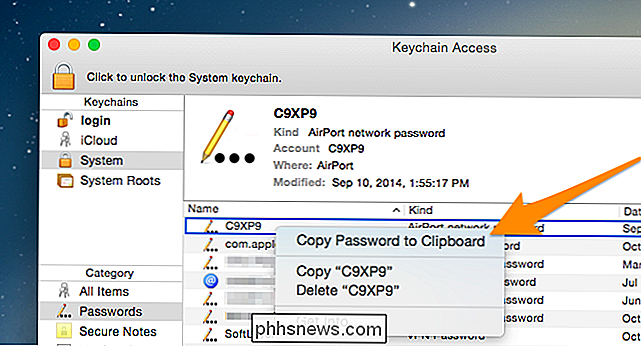
Sie werden wahrscheinlich zweimal aufgefordert, Ihr Passwort einzugeben, und beim zweiten Mal müssen Sie auch Ihren Benutzernamen - normalerweise Ihren vollständigen Namen - und das Passwort eingeben.
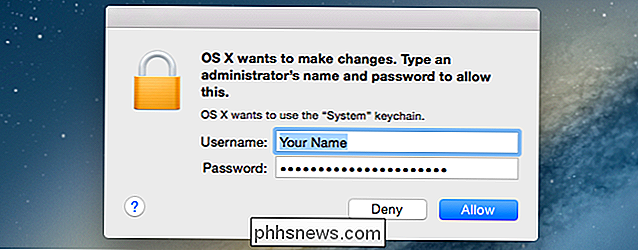
Sobald Sie das getan haben, wird das Passwort in der Zwischenablage, und Sie können es in ein anderes Fenster einfügen, um es tatsächlich zu sehen.
Wenn Sie das Passwort sehen wollten, vielleicht um es auf einem anderen Gerät einzugeben, können Sie auf den Eintrag in der Liste doppelklicken Aktivieren Sie das Kontrollkästchen Kennwort anzeigen, das Sie mehrmals zur Eingabe eines Kennworts auffordert.
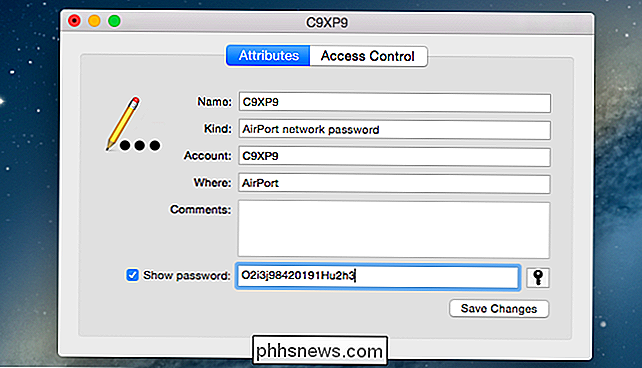
Sie können das Kennwort zu diesem Zeitpunkt einfach im Klartext lesen.

So schützen Sie Dokumente und PDF-Dokumente mit Microsoft Office
Mit Microsoft Office können Sie Ihre Office-Dokumente und PDF-Dateien verschlüsseln, so dass niemand die Datei anzeigen kann, wenn sie nicht über das Kennwort verfügt. Moderne Versionen von Office verwenden sichere Verschlüsselung, auf die Sie sich verlassen können - vorausgesetzt, Sie legen ein sicheres Kennwort fest.

So deaktivieren Sie die Tastaturvorschlagsleiste auf dem iPhone oder iPad
Jeder weiß, wie Smartphones Ihren Text auf lustige und unbeabsichtigte Weise automatisch korrigieren. In den neuesten Versionen hat iOS jedoch ein prädiktives Wort hinzugefügt Vorschlagsleiste, die hilft zu erraten, was Sie tippen. Das Problem ist, dass es oft falsch ist und Platz auf dem Bildschirm einnimmt.



